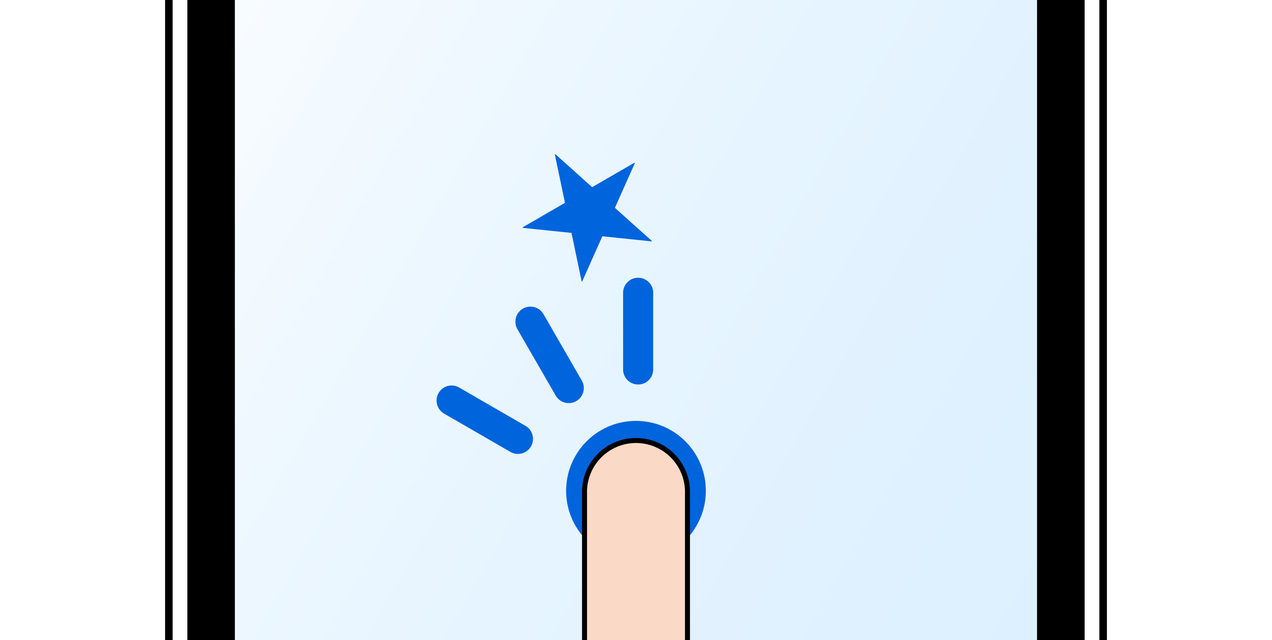サンクスページがないサイトやバナーをクリックした数をコンバージョンとしてカウントしたい・・などタップやクリックされたらコンバージョン測定を行いたい場合GTMを使うを簡単に設定することができます。
HTMLを読めなし・・・。と諦めることはありません!
意外と簡単にできるので覚えておいて損はないと思います^^
今回は、例として援軍HP「https://engun.co.jp/」内の”備忘録”をクリックした数をコンバージョンとして計測するようにしたいと思います。
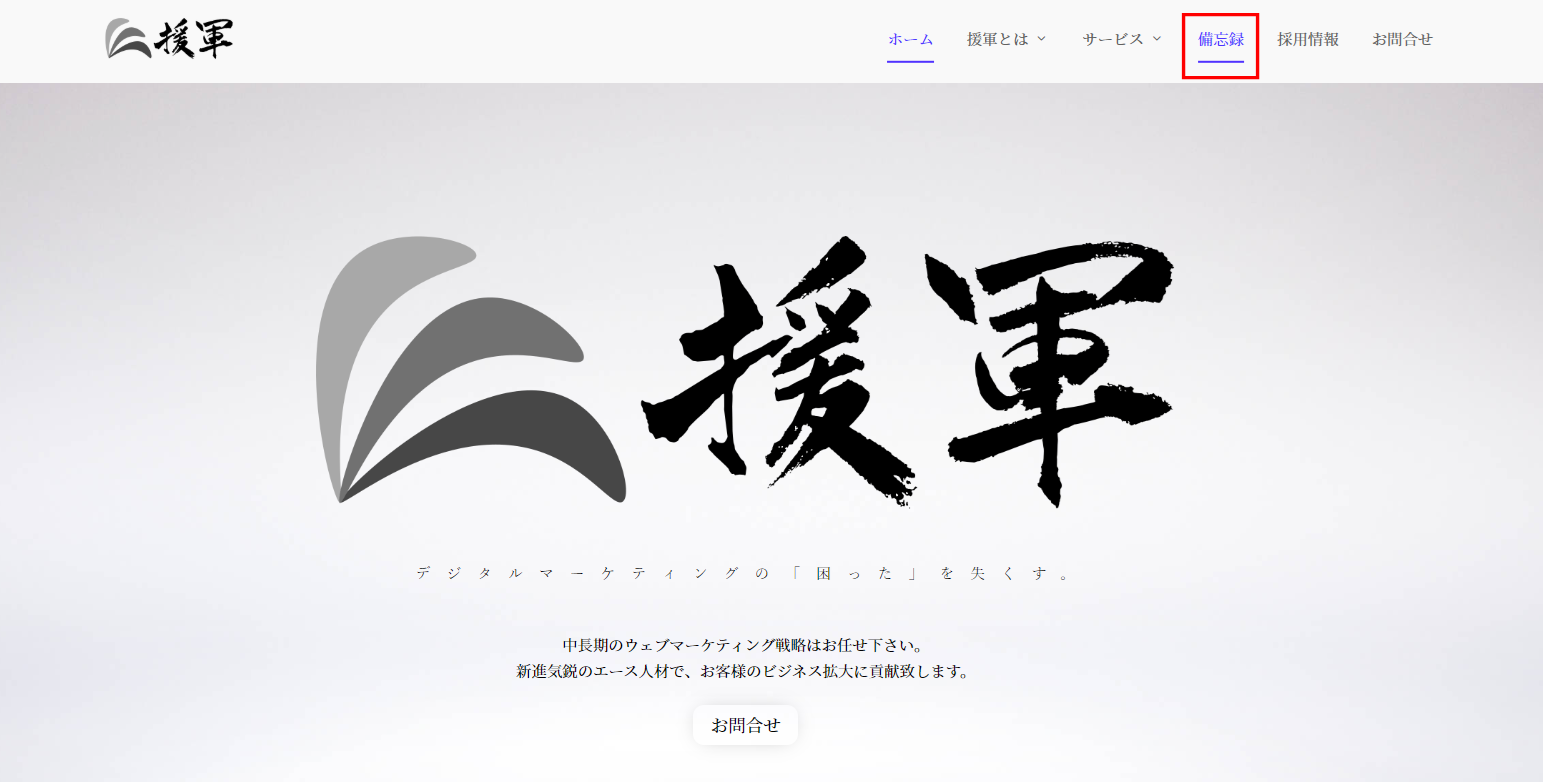
コンテンツ
Google広告のアカウントから新規タグを作成する
Google管理画面から新規のコンバージョンタグを発行します。
タグの追加方法から「Googleタグマネージャーを使用する」を選択します。
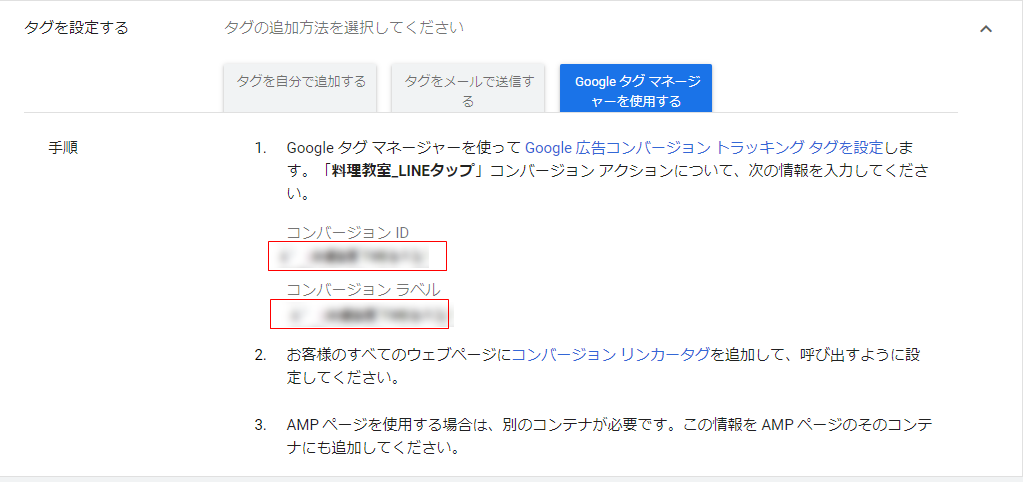
GTMアカウントで新規タグを作成する
GTMのタグから新規作成でタグを作成します。
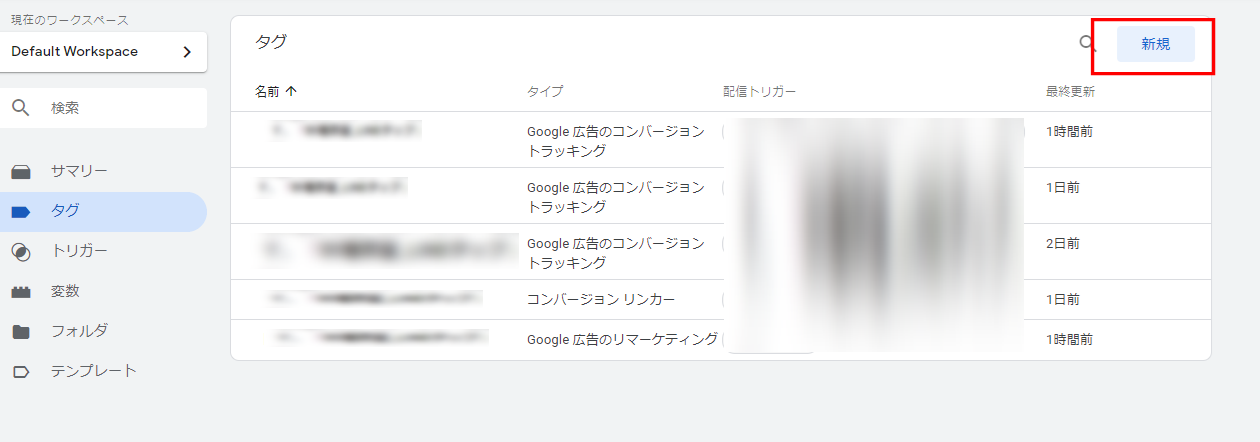
タグの名前は【Google】バナータップなどわかりやすいものでOKです。
タグのタイプは「Google広告のコンバージョントラッキングを選びましょう。
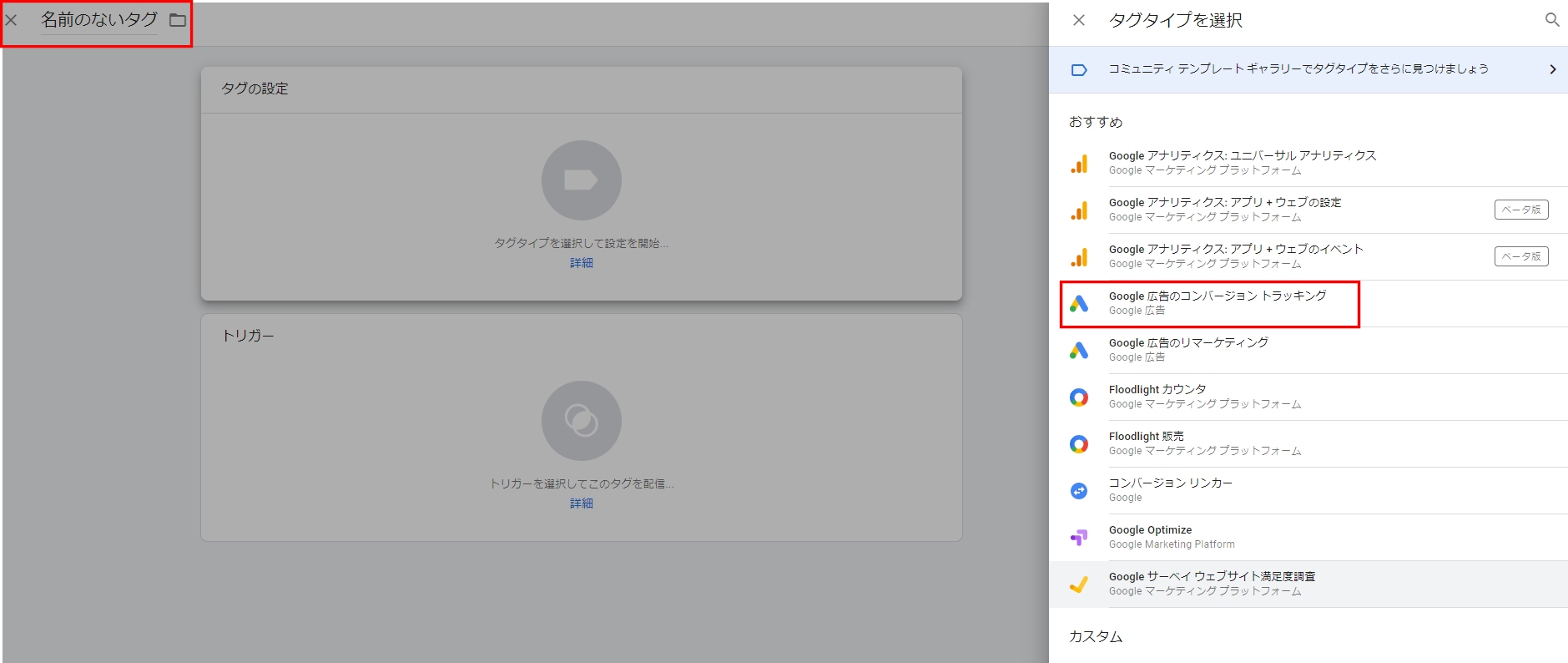
1で作成したGoogle広告のコンバージョンIDとラベルを入力します。
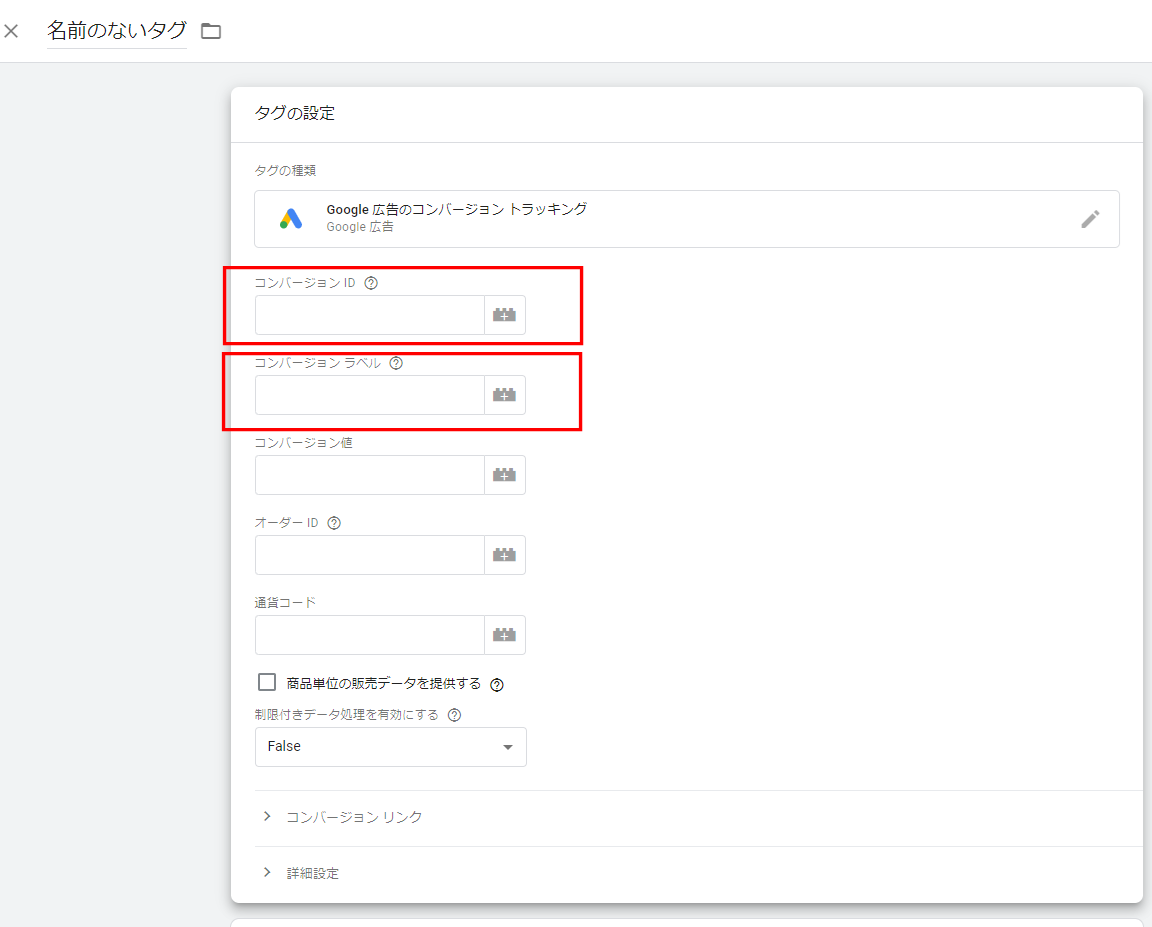
これでタグの設定は完了です。
次に、このタグが発火するための「トリガー」を設定します。
トリガーを設定する
トリガーの新規作成を行い、トリガータイプは「クリック-リンクのみ」を選択します。
pageURLは、今回測定したい援軍のHPのURL「https://engun.co.jp/」を入力します。
このトリガーの発生場所は、今回「備忘録」がクリックされたときにCV計測を行いたいので、サイトのソースを確認して「備忘録」のURLを入力します。

備忘録は上記URLで反応するため、ここをトリガーとして入力します!
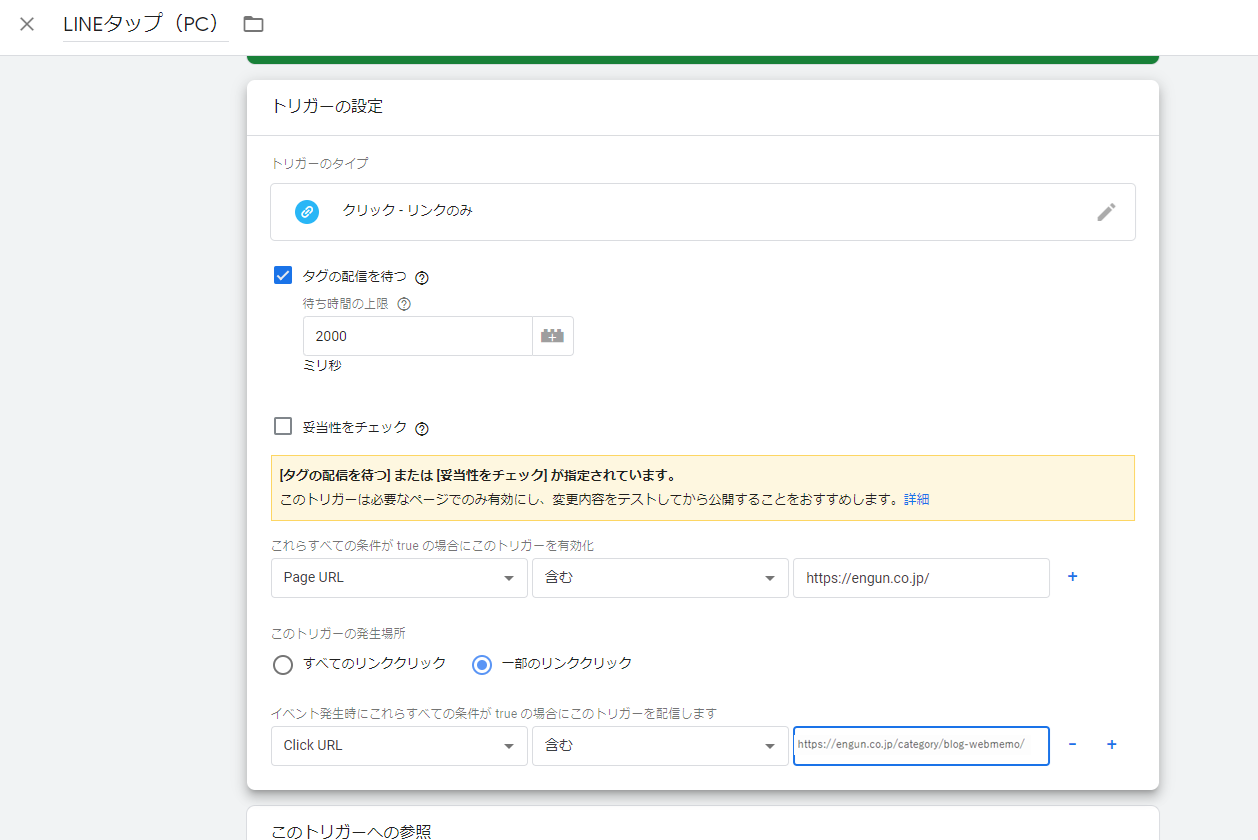
これで完了です!
プレビューできちんと発火されるか確認するのを忘れないでくださいね。
PCとスマホでリンク先や記述が違う場合
まれに、PCとスマホでタップのURLや記述が違いものがあります。
その場合は、PCとスマホのそれぞれで上記の通りトリガーを作成して、紐づけしたいタグにアンド条件で追加すればOKです。
トリガーの追加はGTMのタグからトリガーを追加します。
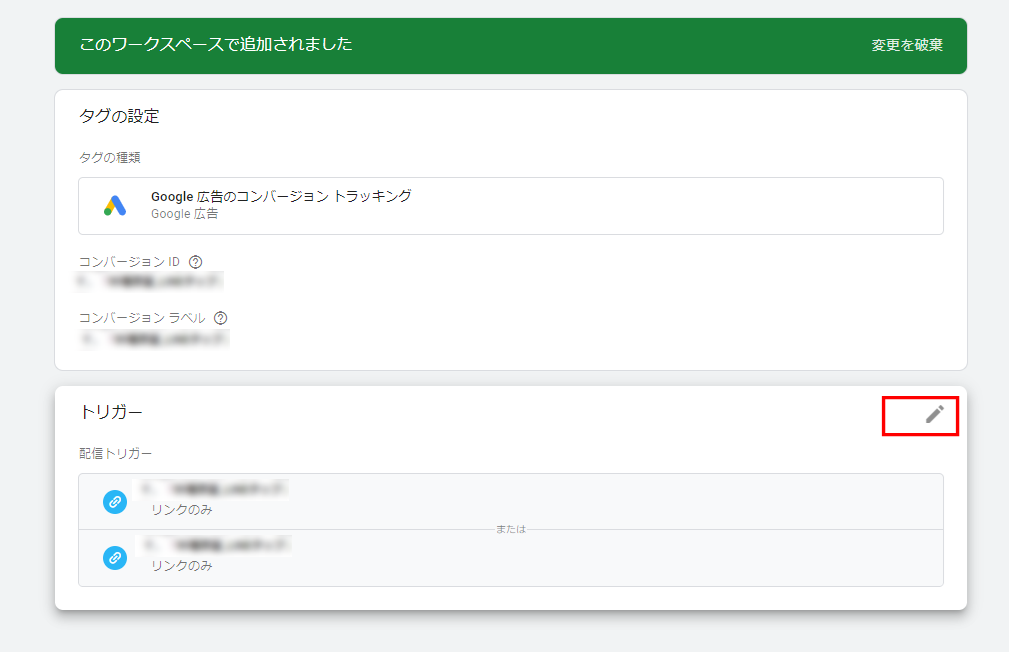
鉛筆をクリックすると下記のような+マークが出てくるので、ここからトリガーを追加すれば完了です!
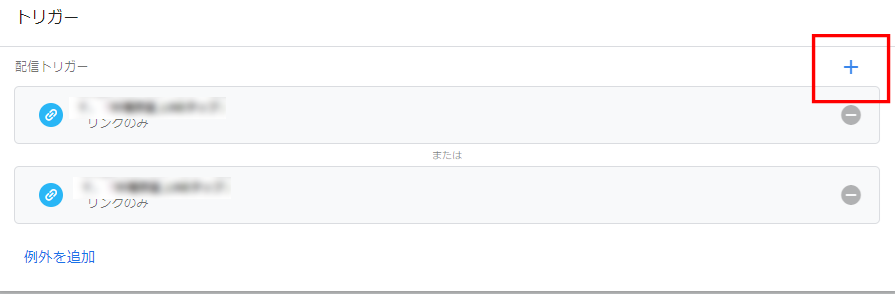
Ryoko Furudate
最新記事 by Ryoko Furudate (全て見る)
- 【Google広告】インテントマッチとは? - 2024-07-19
- 【Google広告】広告主様の適格性確認に必要な書類 - 2024-07-02
- 【Google広告】急に広告が表示されなかったときの確認すること - 2024-06-14